La conversione di un video 3GP in MP4 può cambiare le regole del gioco. Ti consente di guardare video su una gamma più ampia di dispositivi e di godere di una qualità migliore. Questa guida suddividerà il processo in passaggi fondamentali, rendendolo facile da comprendere e applicare per chiunque. Che tu sia un appassionato di tecnologia o un utente alle prime armi, questi metodi di conversione sono accessibili e pratici. Immergiamoci come convertire il tuo 3GP in MP4 formato.
Parte 1. Converti 3GP in MP4 utilizzando il software desktop
1. Convertitore AVAide MP4
Immagina questo: hai alcuni vecchi video sul tuo telefono in formato 3GP. Vuoi guardarli sul tuo computer, condividerli con gli amici o caricarli sui social media. Tuttavia, hai appreso che molti dispositivi e piattaforme preferiscono il formato MP4. È lì che Convertitore AVAide MP4 viene in soccorso!
AVAide MP4 Converter è progettato per rendere il processo di conversione video il più semplice possibile. Con questo, puoi convertire i tuoi video 3GP e condividerli senza problemi di compatibilità. Può aiutarti a migliorare la qualità dei tuoi video durante il processo di conversione; assicura che il tuo video convertito abbia un aspetto eccellente. Inoltre, è progettato per essere veloce ed efficiente, così puoi preparare i tuoi video per l'uso in pochissimo tempo.
- Può convertire video completi ad alta definizione e 4K a una velocità 30 volte superiore.
- Supporta la conversione batch.
- Consente agli utenti di modificare parametri come risoluzione, frame rate, bitrate, ecc.
- Offre funzionalità di editing per migliorare l'output video.
- Fornisce opzioni per migliorare la qualità del video.
Ecco come convertire MXF in MP4 utilizzando AVAide MP4 Converter:
Passo 1Per prima cosa devi avere AVAide MP4 Converter sul tuo computer scaricandolo e installandolo.
Passo 2Passa a Convertitore scheda. Premi il (+) per importare il file video 3GP che desideri convertire. Oltre a ciò, puoi trascinare e rilasciare il file per portarlo nel programma.
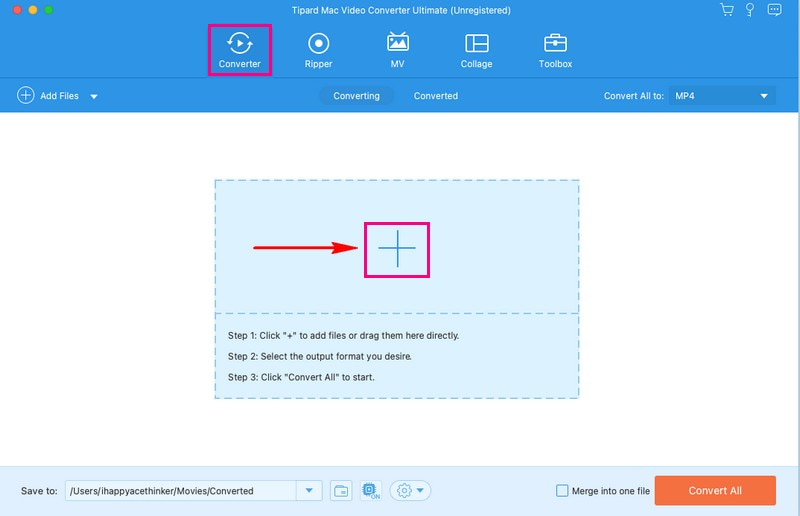
Passaggio 3Una volta importato il file video, fare clic su Profilo menu a discesa per accedere ai formati video. Quindi, seleziona MP4 dall'elenco sotto il video opzione.
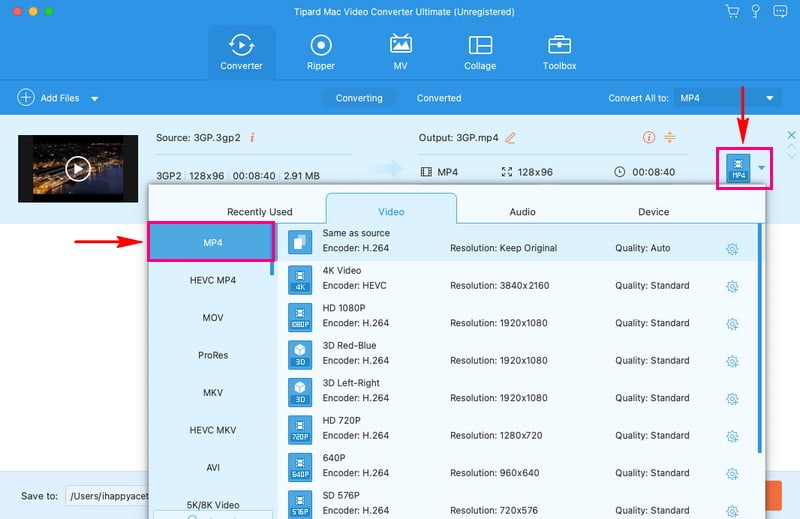
Passaggio 4Se desideri modificare le impostazioni di output, premi il pulsante Ruota dentata pulsante. Puoi modificare il Risoluzione, Velocità in bit, Frequenza dei fotogrammi, e Codificatore SU video impostazioni. Puoi anche modificare il file Canale, Velocità in bit, Frequenza dei fotogrammi, e Codificatore SU Audio impostazioni. Una volta terminato, premere il Creare nuovo pulsante per applicare le modifiche.
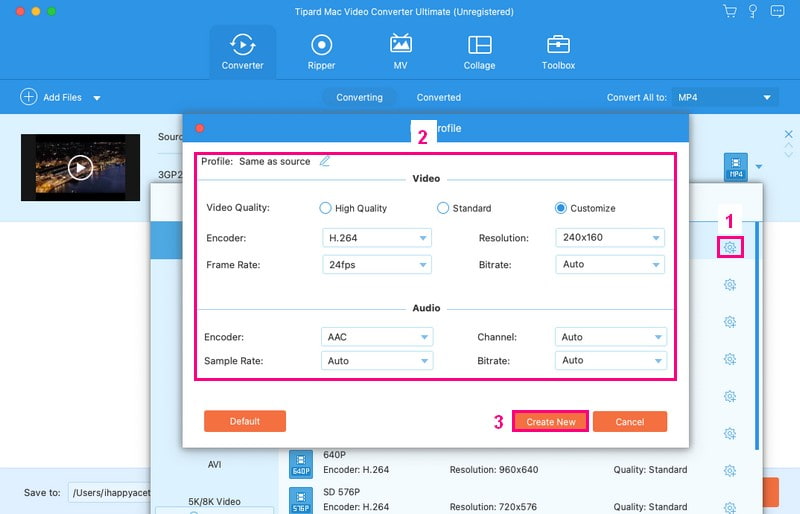
Passaggio 5Una volta tornato al menu di conversione principale, fai clic su Bacchetta pulsante per modificare il tuo video. Qui puoi correggere l'orientamento del video, rimuovere fotogrammi indesiderati, modificare gli effetti di base, applicare filtri, incorporare filigrane, ecc. Ricordati di fare clic su ok pulsante per applicare le modifiche apportate.
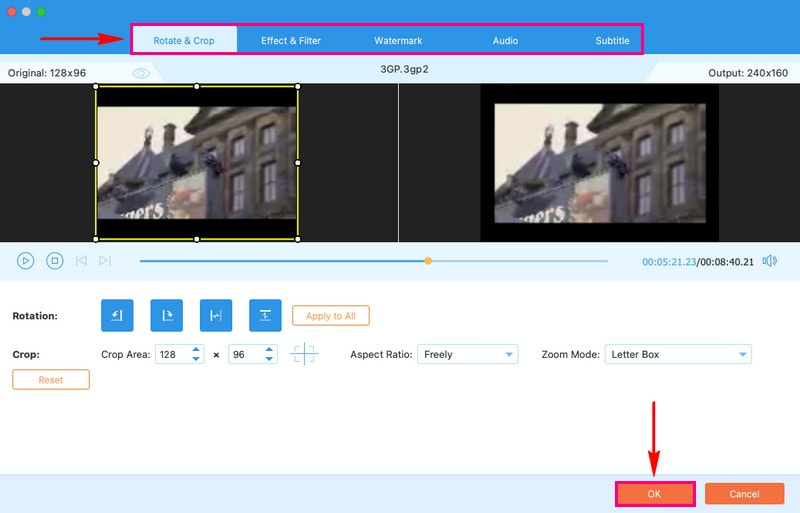
Passaggio 6Una volta soddisfatto delle modifiche, puoi ora avviare il processo di conversione. Per farlo, premi il Converti tutto pulsante per convertire il tuo file video 3GP in formato MP4. Successivamente, vedrai l'output convertito sul tuo disco locale.
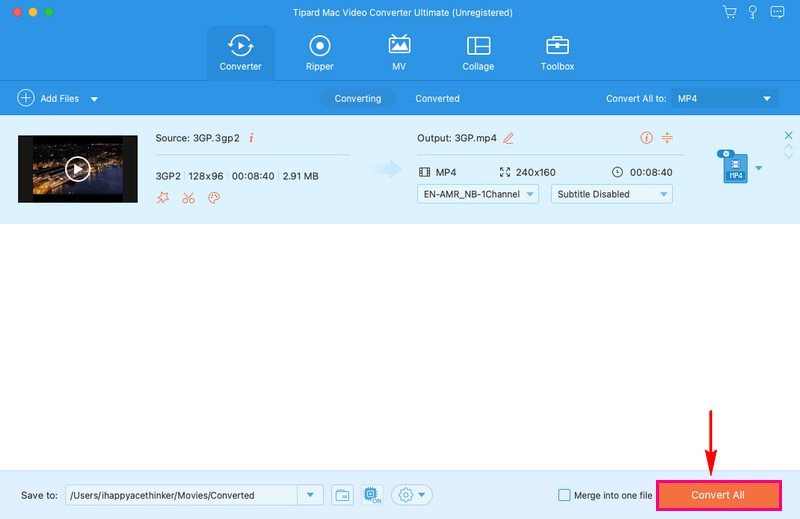
2. VLC
VLC Media Player è un programma gratuito, quindi non è necessario spendere soldi. Non è solo un lettore video ma anche una piattaforma di conversione video e puoi eseguire varie attività relative ai video. Ha un'interfaccia di facile comprensione; non è necessario essere un esperto per convertire i tuoi video.
VLC Media Player ti aiuta a convertire i video 3GP nel formato MP4 più universalmente compatibile. Questa conversione ti consente di goderti i tuoi video su una gamma più ampia di dispositivi, migliorarne la qualità e condividerli o modificarli facilmente. Inoltre, ti consente di scegliere le impostazioni per la tua conversione, come la qualità dell'output e la cartella di destinazione.
Ecco come funziona VLC converte 3GP in MP4:
Passo 1Inizia facendo clic sull'icona VLC per aprire il programma.
Passo 2Una volta aperto VLC, vai al file Media scheda in alto. Da lì, seleziona Converti/Salva.
Passaggio 3Verrà visualizzata una nuova finestra. Clic Aggiungere in questa finestra per includere i tuoi video 3GP. Quindi, premere Converti/Salva nella parte inferiore della finestra per aprire il menu di conversione.
Passaggio 4Nel menu di conversione, trova Profilo e scegli MP4 come formato per il tuo video. Usa il Navigare pulsante per scegliere dove conservare il tuo nuovo file MP4.
Passaggio 5Dopo aver impostato tutto, fai clic su Inizio per iniziare il processo di conversione.

Parte 2. Converti 3GP in MP4 utilizzando il servizio online
Stai cercando un modo semplice per convertire i tuoi video 3GP nel formato MP4 più ampiamente compatibile? Convertitore video gratuito AVAide online è qui per aiutarti in questo compito.
Questo servizio online è una piattaforma comoda e facile da usare per trasformare i tuoi file video dall'uno all'altro. Funziona direttamente nel tuo browser web, rendendolo utilizzabile da qualsiasi dispositivo dotato di connessione Internet. Puoi aggiungere molti file contemporaneamente senza considerare la limitazione delle dimensioni del file. Incredibile, vero? Il processo di conversione è solitamente rapido e ti consente di ottenere il tuo file MP4 in pochi istanti. Puoi ottenere l'output convertito senza filigrane.
Ecco come convertire video 3GP in MP4 online utilizzando AVAide Free Video Converter Online:
Passo 1Apri il sito Web ufficiale di AVAide Free Video Converter utilizzando il tuo browser.
Passo 2Colpire il Aggiungi i tuoi file pulsante per importare il file video 3GP che desideri convertire.

Passaggio 3Apparirà una nuova finestra sullo schermo; Selezionare MP4 formato dalla parte inferiore.

Passaggio 4premi il Ruota dentata pulsante per modificare le impostazioni video e audio in base alle proprie esigenze. Una volta risolto, fare clic su ok pulsante per applicare le modifiche apportate.

Passaggio 5Al termine, fare clic su Convertire pulsante per trasformare il tuo file video 3GP in formato MP4.

Parte 3. Converti 3GP in MP4 su Android
VidSoftLab Video Converter è un'applicazione mobile progettata per dispositivi Android. Viene utilizzato principalmente per convertire file video da un formato all'altro. È una pratica applicazione per guardare o condividere video su vari dispositivi. Significa che puoi prendere un video in un tipo, come 3GP, e cambiarlo in un altro formato, come MP4. Se desideri un maggiore controllo sul processo di conversione, puoi modificare alcune impostazioni, come la qualità video o la risoluzione. Oltre a ciò, offre funzionalità di modifica di base come ritagliare, ruotare, unire e altro.
Ecco come funziona Android converte 3GP in MP4 utilizzando VidSoftLab Video Converter:
Passo 1Innanzitutto, installa l'applicazione utilizzando il tuo dispositivo mobile.
Passo 2Aprire l'applicazione toccando Convertitore video. È qui che puoi iniziare a trasformare i tuoi video 3GP in formato MP4.
Passaggio 3Dovrai scegliere il video 3GP che desideri modificare. Puoi anche scegliere alcune impostazioni se lo desideri. Cercare MP4 nell'elenco delle impostazioni del formato e toccalo.
Passaggio 4Qui puoi decidere dove funzionerà il tuo nuovo video MP4. Se non sei sicuro, basta scegliere MP4 per farlo funzionare sulla maggior parte dei dispositivi.

Parte 4. 3GP contro MP4
| Aspetto | 3GP | MP4 |
|---|---|---|
| Uso primario | È principalmente per dispositivi mobili e schermi di piccole dimensioni. | Versatile, adatto a vari dispositivi. |
| Qualità video | Qualità inferiore, non ideale per contenuti ad alta definizione. | Alta qualità, adatto per video semplici e ad alta definizione. |
| Dimensione del file | Piccolo, adatto per risparmiare spazio sul tuo dispositivo. | Moderato, che è un equilibrio tra qualità e dimensioni. |
Parte 5. Domande frequenti sulla conversione da 3GP a MP4
Come funziona la conversione da FFmpeg da 3GP a MP4?
Innanzitutto, apri il prompt dei comandi o il Terminale. Passare alla cartella con il file 3GP. Inserisci questo comando: ffmpeg -i input.3gp -c:v libx264 -c:a aac output.mp4. Quindi, sostituisci input.3gp con il nome del file 3GP e output.mp4 con il nome del file MP4 desiderato. Premi Invio, quindi FFmpeg eseguirà la conversione.
Come convertire 3GP in MP4 su Windows utilizzando HandBrake?
Scarica e apri Handbrake sul tuo computer. Aggiungi il tuo video 3GP facendo clic su File o Cartella. Nella finestra successiva, scegli il formato MP4. Quindi, fai clic su Sfoglia per selezionare dove salvare il tuo video MP4. Una volta terminato, fai clic su Avvia codifica per avviare il processo di conversione.
Il processo di conversione influisce sulla qualità del video?
Il risultato del tuo video MP4 può cambiare in base alle tue scelte. Passare a MP4 può migliorare l'aspetto del tuo video, soprattutto se scegli impostazioni di qualità superiore.
Ci sono situazioni in cui 3GP è migliore di MP4?
Se non hai molto spazio sul tuo dispositivo, i video 3GP sono più piccoli e risparmiano spazio di archiviazione. Tuttavia, non hanno lo stesso aspetto dei video MP4 perché hanno una qualità inferiore.
Quanto tempo ci vuole per convertire un video 3GP in MP4?
Il tempo necessario per convertire un video dipende da quanto è grande il video e dalla velocità con cui funziona il tuo dispositivo. I video più piccoli sono generalmente più rapidi da convertire.
Hai imparato a farlo convertire video 3GP in MP4 formato utilizzando convertitori offline e online. I passaggi didattici forniti sono facili da seguire e comprendere. Per una soluzione efficiente e facile da usare, considera l'utilizzo di AVAide MP4 Converter. Questo programma semplifica il processo di conversione. Garantisce che i tuoi video vengano trasformati in altri formati e ottimizzati per qualità e compatibilità.
Un convertitore MP4 multifunzionale per convertire qualsiasi formato video in MP4 con un'elevata qualità di output.



 Download sicuro
Download sicuro


